如何解决win10系统无法启动DHCP Client服务的问题
作者:佚名 来源:雨林木风 2018-07-18 15:47:30
对于win10系统用户来说,只要是使用DSL/Cable上网、开启ICS和IPSEC服务的人都需要DHCP Client服务来指定静态IP,所以通常DHCP Client服务是默认开启的,该服务关闭的话可能会导致无法正常上网,不过有用户因为卸载TCP/IP协议导致HCP Client服务无法开启,提示“DHCP Client服务未能启动”,
遇到这种情况我们应该怎么办呢?下面小编分享win10系统无法启动HCP Client服的解决方法:
1、在win10系统桌面上,开始菜单。右键,运行。
2、输入services.msc,确定。
3、在服务中,找到Windows 备份服务。
4、右键,属性。
5、启动类型为自动。单击启动。然后再应用,确定。
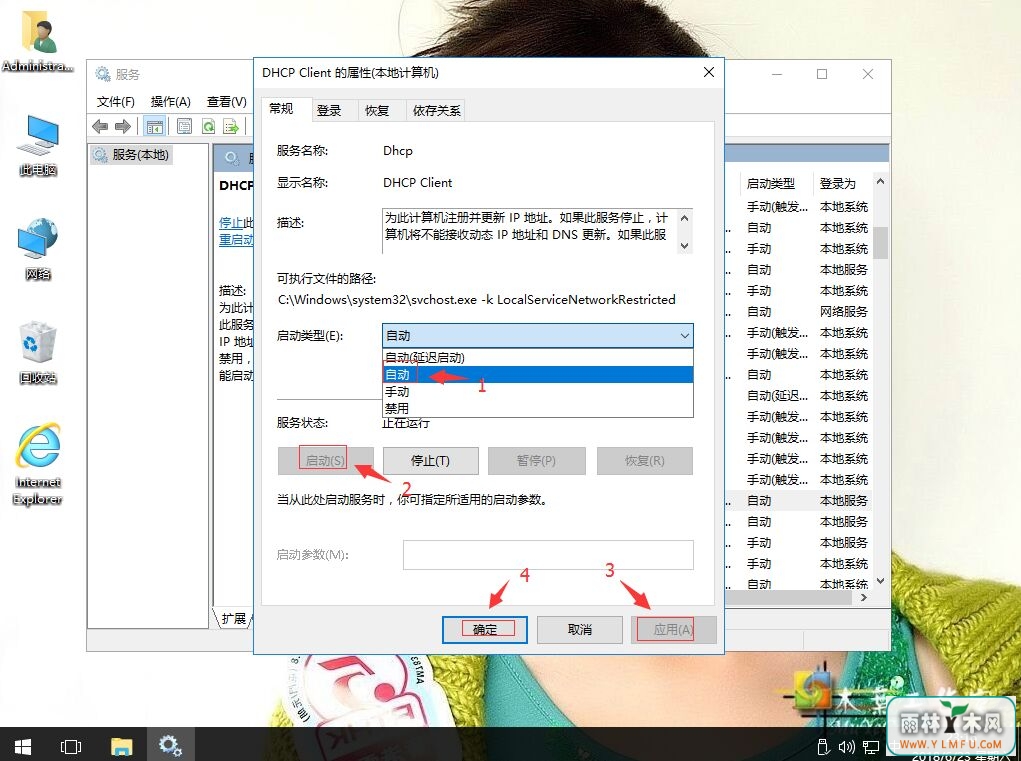
6、返回win10桌面上,右键,运行。输入msconfig,确定。
7、单击服务。
8、找到DHCP Client并打勾。再应用,确定。然后电脑重启即可。
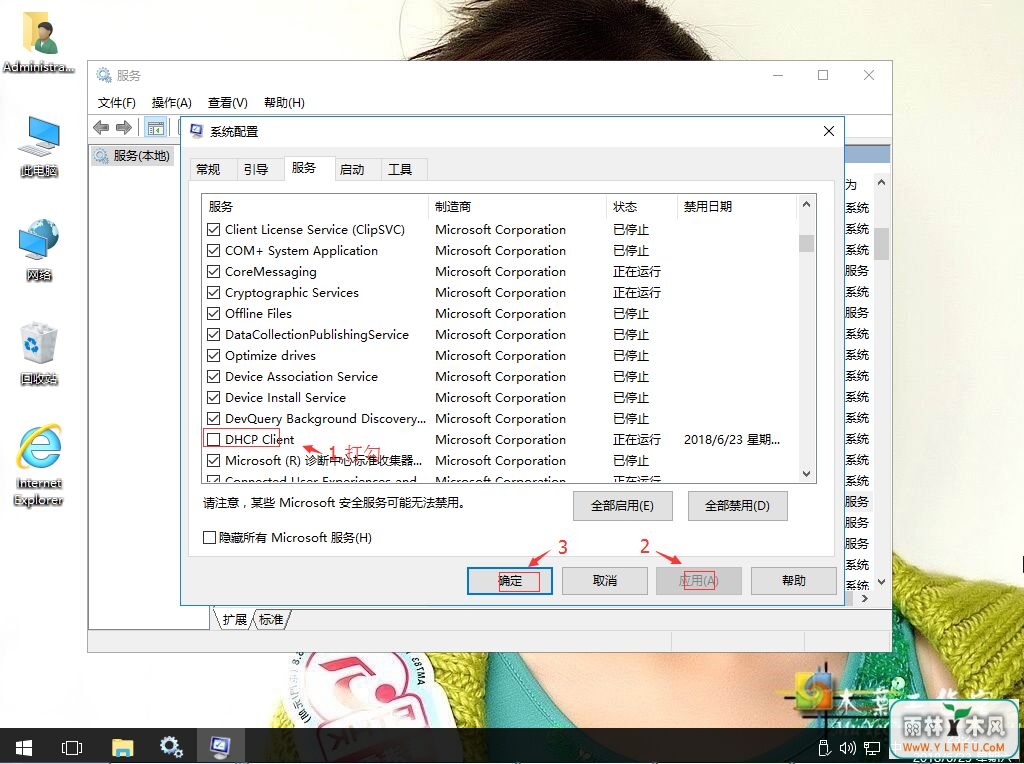
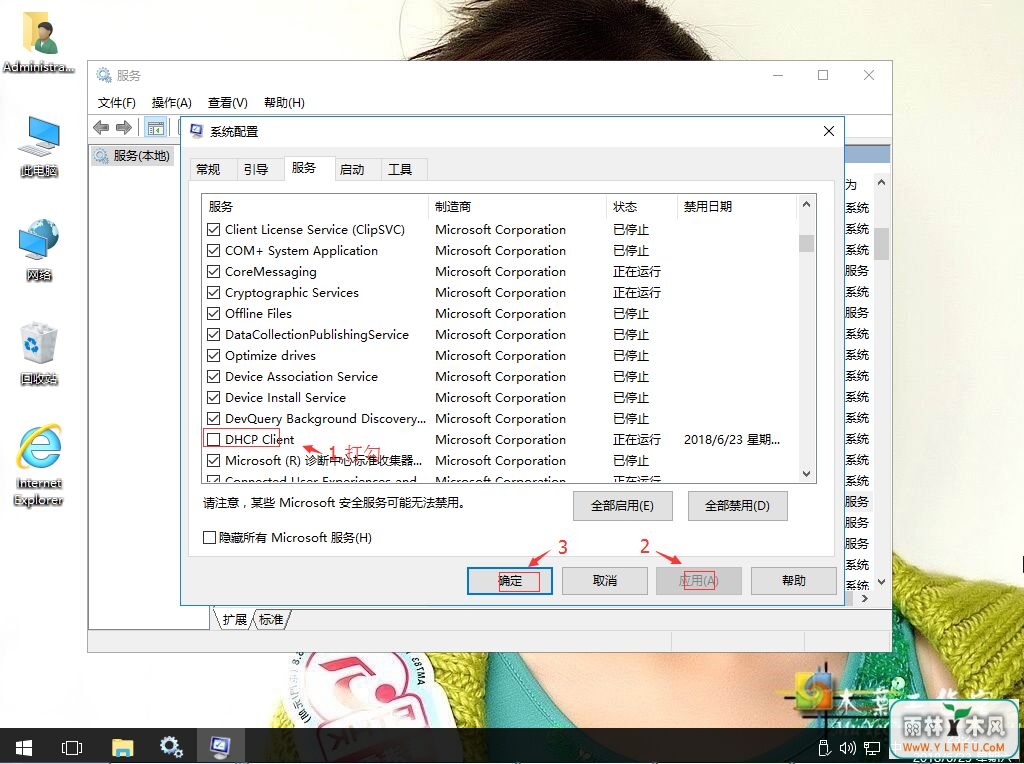
相关阅读
- 热门手游
- 最新手游
- 本类周排行
- 本类总排行

























